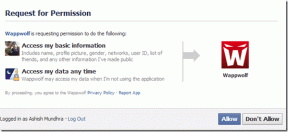Como desativar o feed de notícias no navegador Mi
Miscelânea / / December 02, 2021
Para muitos de nós, um navegador é a nossa porta de entrada para a Internet. A maioria dos telefones Android tem o navegador Chrome do Google pré-carregado. Se o seu telefone executa um firmware diferente de estoque Android, é provável que seu telefone também tenha outro navegador.

Por exemplo, os telefones Samsung vêm pré-instalados com o Navegador samsung e os telefones com MIUI oferecem o navegador Mi além do Chrome.
Se o navegador Chrome não for adequado à sua escolha, O navegador Mi é uma boa alternativa. No entanto, o Mi Browser tem suas desvantagens. Caso em questão: o feed de notícias irritante. Se isso incomoda você toda vez que você abre uma guia, você pode desabilitá-lo. Diremos a você como fazer isso e manter sua sanidade. Vamos começar.
Por que desabilitar o feed de notícias
Quando você abre o navegador Mi, é assim que a página inicial normalmente se parece:

Quem iria querer uma guia tão esmagadora? E não é apenas uma única página inicial, mas cada nova guia apresenta um feed de notícias - Ei, Mi, nunca pedi um! O feed de notícias é vexatório e espalhafatoso. Esse não é o fim da provação; também é pesado no uso de dados. Abrir uma nova guia atualiza o feed para postar novo conteúdo todas as vezes.
Infelizmente, não há configuração direta para desativar o feed. No entanto, existe uma solução alternativa em que você precisa alterar a página inicial para uma página personalizada, como o Google ou qualquer outra. Depois de fazer isso, essa página específica será aberta para cada nova guia.
Agora que você sabe por que é melhor desativar o feed de notícias, veja como fazer isso.
Ocultar feed de notícias
Para fazer isso, siga estas etapas:
Passo 1: Abra o navegador Mi e toque no ícone de três barras na parte inferior. No menu, selecione Configurações.


Passo 2: Role para baixo em Configurações e toque em Avançado.

Etapa 3: Toque em Definir página inicial e escolha Personalizar.


Passo 4: Insira um URL de sua escolha. Eu sugeriria mantê-lo como www.google.com pois isso abriria a página de pesquisa do Google sempre, tornando a pesquisa facilmente acessível. Ele tem outro ponto positivo - a página é leve, de modo que não engole seus dados.

Desativar notificações do navegador Mi
Além do feed de notícias irritante, Mi Browser vem com outra dor de cabeça. Estou falando sobre suas notificações. Esta é a aparência do painel de notificação do meu telefone:

Se você nunca os experimentou, você tem sorte! Mas aqueles de vocês que estão passando pela dolorosa jornada de varrendo as notificações desnecessárias do Mi Browser, estamos felizes em ajudar.
Ao contrário do feed de notícias, desligar as notificações no navegador Mi é um processo simples. Aqui estão três métodos para fazer isso.
Método 1: nas configurações do navegador Mi
Passo 1: Abra o navegador Mi e toque no menu de três barras. Selecione Configurações no menu.


Passo 2: Toque em Notificações e desative a opção Notificações na próxima tela.


Método 2: do painel de notificação
Quando uma notificação chega do navegador, toque e segure a notificação à direita no painel de notificação e, em seguida, desative o botão de ativação / desativação para notificações.

Método 3: nas configurações do sistema
Outra maneira de desabilitar as notificações é usar as configurações do sistema. Aqui estão as etapas para fazer isso:
Passo 1: Abra Configurações em seu telefone e navegue até Aplicativos instalados.

Passo 2: Em Aplicativos instalados, procure o aplicativo Navegador. Toque nele.
Gorjeta: Use a pesquisa para encontrar o aplicativo Navegador.

Etapa 3: Toque em Notificações. Desative a opção Mostrar notificações.


Gorjeta: Você pode brincar com as notificações desativando a vibração e mantendo o som ligado.
Remover o navegador Mi como navegador padrão: trazer de volta o Chrome
Se você não deseja mais usar o navegador Mi, é hora de se despedir dele e mude para o nosso amado Chrome (ou qualquer navegador de sua preferência).
Existem duas maneiras de remover o navegador Mi de ser o padrão. Aqui estão os dois.
Método 1: nas configurações do navegador
Passo 1: Abra o navegador Mi e vá para Configurações tocando no menu de três barras.

Passo 2: Desative o botão de alternância ao lado de Definir como navegador padrão.

Método 2: nas configurações do sistema
Passo 1: Abra as configurações do seu telefone e vá para Aplicativos instalados.

Passo 2: Toque no ícone de três pontos no canto superior direito e selecione Aplicativos padrão no menu.


etapa 3: Toque em Navegador e selecione o navegador de sua escolha na próxima tela.


Observação: Apenas os navegadores instalados em seu telefone serão exibidos aqui.
Adeus Feed
O feed não está limitado a duas postagens. Rolar para baixo na página inicial revela um feed completo que promove conteúdo gerado aleatoriamente de várias categorias, como esportes, tecnologia, entretenimento e muito mais.
Embora alguns gostem de receber sua dose diária de notícias desse feed, eu odeio isso. Mudar a página inicial trouxe uma nova vida ao navegador Mi.
Se você é um fã do Mi, eles lançado recentemente um navegador legal, leve e sem anúncios conhecido como Navegador Mint. Dê uma volta.
A seguir: o Android padrão é melhor do que o firmware personalizado como o MIUI? Ou o MIUI é rico em recursos do que o Android padrão? Encontre as respostas na postagem de comparação do Android e MIUI.